Πώς να ρυθμίσετε τον κρυφό δρομέα κατά την εισαγωγή δεδομένων στα Windows 10/11

Σας ενοχλεί η κατάσταση όπου ο δείκτης του ποντικιού εμφανίζεται στο πεδίο κειμένου ενώ πληκτρολογείτε;
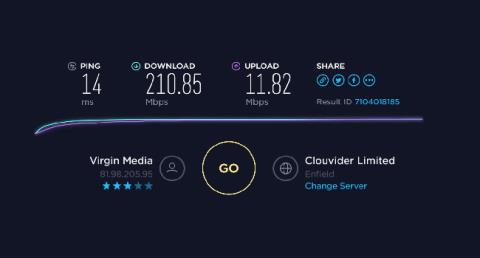
Όσον αφορά την ταχύτητα του Διαδικτύου, οι περισσότεροι από εμάς σκεφτόμαστε την ταχύτητα. Όχι ότι δεν είναι σημαντικό, αλλά όταν πρόκειται για διαδικτυακά παιχνίδια, υπάρχει κάτι πιο σημαντικό - ο χρόνος ping. Παίζει σημαντικό ρόλο όταν παίζετε παιχνίδια και αν παρατηρήσετε καθυστέρηση ή το παιχνίδι εμφανίζει υψηλό χρόνο ping σε σύγκριση με άλλους διαδικτυακούς παίκτες, τότε είναι μειονέκτημα. Αυτή η ανάρτηση θα σας βοηθήσει να μάθετε τους διαφορετικούς λόγους για υψηλό χρόνο Ping στα Windows 11/10.
Τι είναι το Ping Time;
Το Ping είναι μια μέτρηση του χρόνου που χρειάζεται ο υπολογιστής σας για να επικοινωνήσει με έναν διακομιστή . Οι υπολογιστές, οι δρομολογητές και άλλες συσκευές επικοινωνούν μέσω Διαδικτύου χρησιμοποιώντας πολλά διαφορετικά πρωτόκολλα. Όσο μεγαλύτερος είναι ο χρόνος ping, τόσο πιο πιθανό είναι να έχουν προβλήματα επικοινωνίας.
Φανταστείτε ότι παίζετε ένα παιχνίδι για πολλούς παίκτες όπου άνθρωποι προέρχονται από διαφορετικές τοποθεσίες. Το μηχάνημα με το χαμηλότερο χρόνο ping θα ανταποκριθεί στις λειτουργίες ταχύτερα από το μηχάνημα με τον μεγαλύτερο χρόνο ping. Εν ολίγοις, ένα γρήγορο ping σημαίνει σύνδεση με μεγαλύτερη απόκριση.
Τεχνικά, το Ping είναι ο αριθμός των χιλιοστών του δευτερολέπτου που χρειάζονται για να ταξιδέψει ένα πακέτο πληροφοριών από την τοποθεσία σας στον διακομιστή και αντίστροφα.
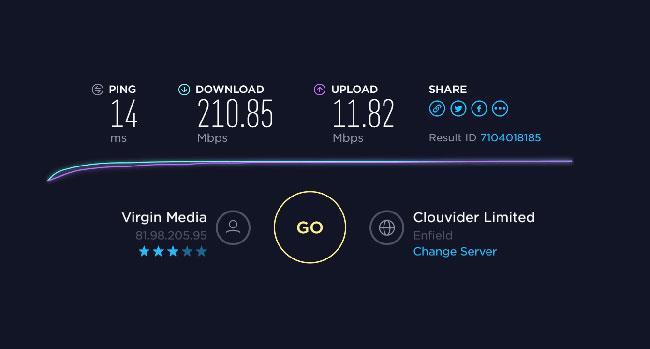
Το Ping είναι μια μέτρηση του χρόνου που χρειάζεται ο υπολογιστής σας για να επικοινωνήσει με έναν διακομιστή
Τι σημαίνουν οι όροι "χαμηλό ping" και "υψηλό ping";
Αυτοί οι όροι χρησιμοποιούνται συχνά για να περιγράψουν την ταχύτητα με την οποία ο υπολογιστής ενός χρήστη λαμβάνει πληροφορίες από το Διαδίκτυο. Κατά τη δοκιμή, όσο χαμηλότερος είναι ο χρόνος ping, τόσο το καλύτερο. Ας υποθέσουμε ότι βρίσκεστε στις ΗΠΑ και ο διακομιστής βρίσκεται στη Σιγκαπούρη. Οι χρόνοι ping θα είναι υψηλότεροι όταν συγκρίνετε με διακομιστές στην Ευρώπη ή την Ιαπωνία.
Αυτός είναι ο κύριος λόγος για τον οποίο οι παίκτες συνδέονται με τον πλησιέστερο διακομιστή αντί για τον διακομιστή της επιλογής τους. Αυτή η ρύθμιση διασφαλίζει ότι κανείς δεν έχει υψηλό πλεονέκτημα ping.
Γιατί ο χρόνος Ping είναι τόσο υψηλός στα Windows 11/10;
Μπορεί να υπάρχουν πολλοί λόγοι για τους οποίους ο χρόνος Ping μιας συνδεδεμένης συσκευής είναι υψηλός. Εδώ είναι οι κορυφαίοι λόγοι για τους οποίους ο χρόνος ping σας είναι πολύ υψηλός.
1. Πάροχος υπηρεσιών Διαδικτύου
Οι χρόνοι ping δεν είναι εγγυημένοι ακόμα και αν έχετε το καλύτερο υλικό gaming, σύνδεση WiFi ή Ethernet και τον καλύτερο προσαρμογέα WiFi. Όλα εξαρτώνται από τον ISP. Στις περισσότερες περιπτώσεις, οι χρήστες επιλέγουν συνήθως έναν ISP που προσφέρει καλές ταχύτητες, φθηνές τιμές, αλλά οι χρόνοι ping δεν αποκαλύπτονται. Είναι επίσης ένα από εκείνα τα πράγματα που είναι δύσκολο να καταλάβουμε.
Ο καλύτερος τρόπος είναι να μάθετε αν κάποιος χρησιμοποιεί το Διαδίκτυο και να ελέγξετε τον χρόνο ping ή να το δοκιμάσετε και να το δοκιμάσετε μόνοι σας με το δικό σας σύνολο συσκευών.
2. Υλικό
Αυτός είναι ο δεύτερος κορυφαίος λόγος και σχετίζεται κυρίως με το WiFi. Οι περισσότερες συσκευές συνδέονται με δρομολογητές και πάρα πολλές ροές μπορεί να έχουν ως αποτέλεσμα τη λιγότερη προτεραιότητα στη συσκευή σας, με αποτέλεσμα υψηλούς χρόνους ping.
Το θέμα είναι ότι χρειάζεστε έναν δρομολογητή που να μπορεί να δώσει προτεραιότητα στις συσκευές με βάση την ανάγκη, π.χ. παιχνίδια, ροή κ.λπ. Αναζητήστε μια δυνατότητα Ποιότητας Υπηρεσίας (QoS) στο δρομολογητή .
Πάνω απ 'όλα, εάν δεν μπορείτε να συνδεθείτε μέσω Ethernet, βεβαιωθείτε ότι το ασύρματο υλικό στον υπολογιστή σας είναι αρκετά ισχυρό για να έχετε τις ταχύτητες που χρειάζεστε. Ο συγγραφέας του άρθρου άλλαξε από τον προσαρμογέα WiFi USB σε προσαρμογέα που βασίζεται σε PCIe και η διαφορά μεταξύ χρόνου ping και ταχύτητας είναι τεράστια.
Εάν βρίσκεστε κοντά στο δρομολογητή σας, θα πρέπει οπωσδήποτε να συνδεθείτε χρησιμοποιώντας ένα καλώδιο Ethernet .
3. Ελέγξτε την ισχύ του σήματος
Υποθέτοντας ότι χρησιμοποιείτε WiFi, βεβαιωθείτε ότι έχετε αρκετά ισχυρό σήμα και λιγότερα νεκρά σημεία από όπου κι αν πιστεύετε ότι ο χρόνος ping θα μπορούσε να είναι καλύτερος. Η ισχύς του σήματος εξαρτάται από πολλούς παράγοντες, όπως η απόσταση μεταξύ του χρήστη και του ασύρματου δρομολογητή και το πάχος του τοίχου.
Εάν υπάρχουν πάρα πολλά νεκρά σημεία, θα πρέπει να κάνετε αναβάθμιση σε δίκτυο Mesh και αυτό θα βοηθήσει στη μείωση των χρόνων ping. Μια άλλη εναλλακτική θα μπορούσε να είναι ο προσαρμογέας Powerline Ethernet που λειτουργεί καλά, αλλά απαιτεί προσεκτική εξέταση ορισμένων παραγόντων.
Τι είναι η καθυστέρηση; Τι σημαίνει υστέρηση;
Ο χρόνος ping τεχνικά ονομάζεται λανθάνουσα κατάσταση. Το Ping είναι ένα σήμα ή ένα πακέτο που αποστέλλεται από τον έναν υπολογιστή στον άλλο και το αντίστροφο. Ο χρόνος που χρειάζεται για να γίνει αυτό ονομάζεται λανθάνουσα κατάσταση. Όσο μεγαλύτερος είναι ο χρόνος αναμονής, τόσο μεγαλύτερη είναι η καθυστέρηση. Έτσι, κατά τη διάρκεια του παιχνιδιού, αν δείτε ένα πλαίσιο που παραλείφθηκε, αυτό οφείλεται σε υψηλή καθυστέρηση. Θα νιώσετε τα πράγματα να επιβραδύνονται ή μια σκηνή να αλλάζει ξαφνικά.
Πώς να ελέγξετε το χρόνο Ping;
Ανοίξτε τη γραμμή εντολών ή οποιοδήποτε τερματικό, εισαγάγετε ping και οποιοδήποτε όνομα ιστότοπου (για παράδειγμα, ping google.com ). Τα αποτελέσματα θα περιλαμβάνουν τον χρόνο ως έναν από τους παράγοντες και η μέση τιμή θα σας δείξει τον χρόνο ping. Επιπλέον, πολλοί ιστότοποι μπορούν να σας βοηθήσουν να δοκιμάσετε το ping, όπως το Speedtest.
Δείτε περισσότερα: Ελέγξτε την ταχύτητα Internet, το δίκτυο Wi-Fi FPT, το VNPT, το Viettel χωρίς λογισμικό .
Σας ενοχλεί η κατάσταση όπου ο δείκτης του ποντικιού εμφανίζεται στο πεδίο κειμένου ενώ πληκτρολογείτε;
Εάν δεν χρησιμοποιείτε τον Αφηγητή ή θέλετε να χρησιμοποιήσετε άλλη εφαρμογή, μπορείτε εύκολα να την απενεργοποιήσετε ή να την απενεργοποιήσετε.
Τα Windows διαθέτουν ένα σκοτεινό θέμα που βελτιώνει τη συνολική αισθητική του συστήματος. Ωστόσο, αυτή η επιλογή είναι περιορισμένη και ενδέχεται να μην επηρεάζει ορισμένες εφαρμογές.
Ενώ περιμένετε να φέρει η Microsoft επίσημα το Copilot στα Windows 10, μπορείτε να δοκιμάσετε αυτήν την υπηρεσία chatbot AI νωρίς χρησιμοποιώντας εργαλεία τρίτων όπως το ViveTool.
Οι Ζωντανοί Υπότιτλοι βοηθούν όλους, συμπεριλαμβανομένων εκείνων που είναι κωφοί ή με προβλήματα ακοής, να κατανοήσουν καλύτερα τον ήχο προβάλλοντας υπότιτλους όσων λέγονται.
Αυτός ο οδηγός θα σας δείξει πώς να επαναφέρετε πλήρως τα στοιχεία και τις πολιτικές του Windows Update στις προεπιλογές στα Windows 11.
Τα Windows 11 αναφέρουν ένα σφάλμα μη λήψης αρκετής RAM, έλλειψη μνήμης RAM ενώ η μνήμη RAM της συσκευής είναι ακόμα διαθέσιμη. Αυτό το άρθρο θα σας βοηθήσει να χειριστείτε γρήγορα αυτήν την κατάσταση.
Πολλοί χρήστες αντιμετωπίζουν προβλήματα με την εγκατάσταση του εργαλείου επεξεργασίας βίντεο Clipchamp μέσω του Microsoft Store. Εάν αντιμετωπίζετε το ίδιο πρόβλημα και θέλετε να εγκαταστήσετε και να δοκιμάσετε αυτό το δωρεάν εργαλείο επεξεργασίας βίντεο, μην ανησυχείτε!
Η Gigabyte γίνεται ο επόμενος κατασκευαστής εξαρτημάτων υπολογιστή που ανακοινώνει μια λίστα μοντέλων μητρικών πλακών που υποστηρίζουν συμβατότητα και απρόσκοπτη αναβάθμιση στα Windows 11.
Ένα κοινό πρόβλημα μεταξύ αυτών είναι ότι μετά την ενεργοποίηση του Hyper-V στα Windows 11, δεν είναι δυνατή η εκκίνηση στην οθόνη κλειδώματος.
Τα προγράμματα οδήγησης συσκευών υλικού στον υπολογιστή χρησιμοποιούνται για την επικοινωνία του υλικού με το λειτουργικό σύστημα.
Η πολιτική τοπικής ασφάλειας είναι μια ισχυρή δυνατότητα στα Windows που σας επιτρέπει να ελέγχετε την ασφάλεια των υπολογιστών σε ένα τοπικό δίκτυο.
Το Paint Cocreator είναι μια δυνατότητα που είναι ενσωματωμένη στην εφαρμογή Microsoft Paint. Μπορεί να δημιουργήσει πολλές εκδόσεις εικόνων χρησιμοποιώντας το DALL-E, ένα σύστημα τεχνητής νοημοσύνης εικόνων που βασίζεται στην εισαγωγή κειμένου που παρέχετε.
Είτε θέλετε να εξασκηθείτε σε μια ομιλία, είτε να μάθετε μια ξένη γλώσσα ή να δημιουργήσετε ένα podcast, η εγγραφή ήχου σε υπολογιστή Windows 11 είναι μια απλή διαδικασία.
Η Εξοικονόμηση μπαταρίας είναι μία από τις χρήσιμες ενσωματωμένες λειτουργίες των Windows 11.
Σε ορισμένες περιπτώσεις, θα χρειαστεί να επανεκκινήσετε τον υπολογιστή σας με Windows 11 για να διορθώσετε προβλήματα, να εγκαταστήσετε ενημερώσεις, να ολοκληρώσετε τη διαδικασία εγκατάστασης ή να εκτελέσετε κάποιες άλλες απαραίτητες εργασίες.
Η δημιουργία ενός προσαρμοσμένου σχεδίου παροχής ενέργειας μπορεί να μην είναι ασυνήθιστη για εσάς, εάν χρησιμοποιείτε τα Windows για πολλά χρόνια. Γνωρίζατε όμως ότι μπορείτε να εισάγετε και να εξάγετε σχέδια παροχής ενέργειας στα Windows;
Μέσω μιας δυνατότητας ασφαλείας που ονομάζεται Dynamic Lock, μπορείτε εύκολα να ρυθμίσετε τον υπολογιστή σας ώστε να κλειδώνει με ασφάλεια αυτόματα όταν φεύγετε από την τοποθεσία εργασίας σας, χωρίς να χρειάζεται να τερματίσετε εντελώς το σύστημα.
Τα Windows 11 διαθέτουν μια προηγμένη ρύθμιση, που ονομάζεται Hardware Accelerated GPU Scheduling, η οποία μπορεί να ενισχύσει την απόδοση του παιχνιδιού και του βίντεο βελτιστοποιώντας την ισχύ της GPU στον υπολογιστή.
Στα Windows 10, η αλλαγή του προεπιλεγμένου προγράμματος περιήγησης ιστού στο σύστημα είναι πολύ εύκολη και γρήγορη με λίγα μόνο κλικ. Ωστόσο, για τα Windows 11, τα πράγματα θα γίνουν λίγο πιο περίπλοκα.
Η λειτουργία Kiosk στα Windows 10 είναι μια λειτουργία για χρήση μόνο 1 εφαρμογής ή πρόσβαση σε μόνο 1 ιστότοπο με επισκέπτες επισκέπτες.
Αυτός ο οδηγός θα σας δείξει πώς να αλλάξετε ή να επαναφέρετε την προεπιλεγμένη θέση του φακέλου Camera Roll στα Windows 10.
Η επεξεργασία του αρχείου hosts μπορεί να προκαλέσει αδυναμία πρόσβασης στο Διαδίκτυο εάν το αρχείο δεν τροποποιηθεί σωστά. Το παρακάτω άρθρο θα σας καθοδηγήσει να επεξεργαστείτε το αρχείο hosts στα Windows 10.
Η μείωση του μεγέθους και της χωρητικότητας των φωτογραφιών θα σας διευκολύνει να τις κοινοποιείτε ή να τις στέλνετε σε οποιονδήποτε. Συγκεκριμένα, στα Windows 10 μπορείτε να αλλάξετε το μέγεθος των φωτογραφιών ομαδικά με μερικά απλά βήματα.
Εάν δεν χρειάζεται να εμφανίσετε αντικείμενα και μέρη που επισκεφτήκατε πρόσφατα για λόγους ασφαλείας ή απορρήτου, μπορείτε εύκολα να το απενεργοποιήσετε.
Η Microsoft μόλις κυκλοφόρησε το Windows 10 Anniversary Update με πολλές βελτιώσεις και νέες δυνατότητες. Σε αυτή τη νέα ενημέρωση θα δείτε πολλές αλλαγές. Από την υποστήριξη γραφίδας Windows Ink έως την υποστήριξη επέκτασης προγράμματος περιήγησης Microsoft Edge, το μενού Έναρξη και η Cortana έχουν επίσης βελτιωθεί σημαντικά.
Ένα μέρος για τον έλεγχο πολλών λειτουργιών απευθείας στο δίσκο συστήματος.
Στα Windows 10, μπορείτε να κατεβάσετε και να εγκαταστήσετε πρότυπα πολιτικής ομάδας για να διαχειριστείτε τις ρυθμίσεις του Microsoft Edge και αυτός ο οδηγός θα σας δείξει τη διαδικασία.
Η Dark Mode είναι μια διεπαφή σκούρου φόντου στα Windows 10, που βοηθά τον υπολογιστή να εξοικονομήσει ενέργεια από την μπαταρία και να μειώσει τον αντίκτυπο στα μάτια του χρήστη.
Η γραμμή εργασιών έχει περιορισμένο χώρο και αν εργάζεστε τακτικά με πολλές εφαρμογές, μπορεί γρήγορα να εξαντληθεί ο χώρος για να καρφιτσώσετε περισσότερες από τις αγαπημένες σας εφαρμογές.




























